Setting Basic
1. Buat jaringan Wi-Fi baru.Klik kanan pada icon bar-jaringan, pilih Create New Wireless Network...
2. Beri nama dan password pada jaringan wireless baru.
Isikan pada Network name: nama_jaringan_wifi. Pada Key: password_jaringan_wifi. Klik Create.
3. Jaringan telah terbentuk.
Pada langkah ini, jaringan telah tersambung.
Untuk melakukan koneksi ke WiFi lain, buka gadget yang memiliki
fasilitas WiFi (laptop, ponsel, tablet, dsb). Pilih nama_jaringan_WiFi
dan masukkan password. Jaringan WiFi ini dapat dinikmati oleh lebih dari
satu gadget.
Setting Advance
Jaringan koneksi wifi bersama yang telah terbentuk dapat diedit,
diperbarui, diganti nama/password, atau diputuskan dengan melakukan Edit
Connection.
1. Buka Network Connections.
Klik kanan pada icon bar-jaringan, pilih Edit Connections atau pada Ubuntu Home icon, masukkan kata kunci pada area Search, pilih Network Connections.
2. Pilih koneksi
Buka tab bar Wireless. Pilih nama_jaringan_wifi dan klik Edit.
3. Edit Koneksi
Pilih checkbox Connect automatically untuk membuat jaringan wiFi ini default terbuka ketika Ubuntu dibuka.
Untuk mengganti nama_jaringan_wifi, ubah Connection Name dan/atau SSID.
Pilih/Ubah Mode: Ad Hoc (standar) dan Band: Automatic. dst..
Klik Save untuk menyimpan perubahan.
4. Edit IPv4 Setting
Jika IP address menggunakan IPv4 (IP versi 4) edit setting dapat dilakukan disini. Pilih Method: Shared to other computers.
Jika ingin menggunakan IP Tables dan/atau menentukan IP Address sendiri, pilih Method: Manual dan masukkan IP Address, Netmask, dan Gateway komputer/laptop yang dapat terhubung pada jaringan wiFi ini. Jangan lupa pada tab Wireless, uncheck checkbox Available to all users.
5. Setting WiFi sebagai Hotspot
Pada Ubuntu Search area, masukkan kata kunci: net, pilih Network. Pilih left-bar Wireless. Pilih nama_jaringan_wifi dan klik Start Hotspot...
Untuk melakukan Edit Koneksi dari sini, klik Configure.
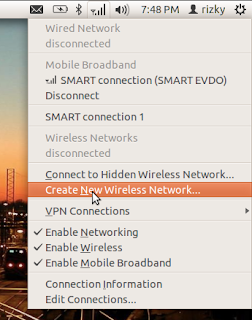


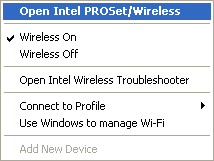

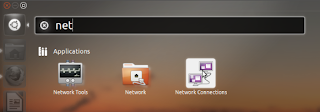
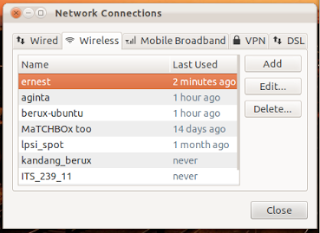
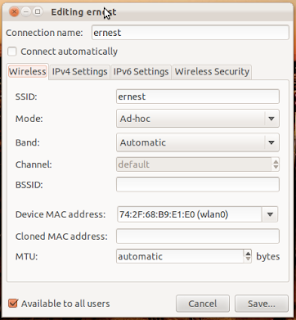
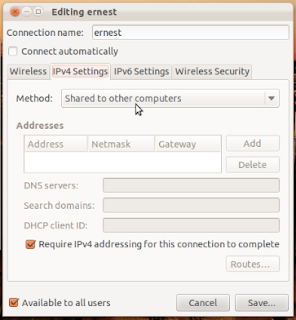

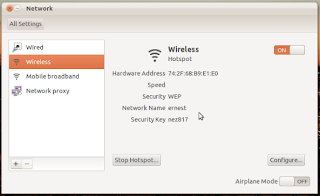
Tidak ada komentar:
Posting Komentar